4 métodos para borrar Samsung [S22 incluido]
Aug 01, 2025 • Categoría: Borrar datos del teléfono • Soluciones probadas
A medida que se acerca la llegada del Samsung S22 Ultra, muchas personas quieren cambiar sus teléfonos antiguos por el último lanzamiento de Samsung. Pero antes de cambiarte a un teléfono nuevo, debes pensar en cómo borrar Samsung.
Es necesario borrar los datos de forma permanente del teléfono antiguo, ya que uno debe asegurarse de que los datos personales no se utilicen indebidamente después de que se vendan. Por lo tanto, asegúrate de restablecer de fábrica los datos de Samsung antes de cambiar a Samsung S22 Ultra. Para tu comodidad, este artículo tiene todos los métodos esenciales que debes necesitar para borrar datos en Samsung.
Parte 1: ¿Por qué necesitamos borrar los datos de los teléfonos antiguos?
Esta sección dará algunas razones que justificarán que uno debe restablecer los datos de fábrica de Samsung antes de cambiar a un nuevo teléfono. Las razones son las siguientes:
- Precauciones antes de vender
Siempre que quieras vender tu teléfono, debes borrar tus datos existentes para que nadie pueda acceder a ellos después de comprar tu teléfono. Por lo tanto, eliminar los datos es fundamental antes de vender el teléfono.
- Protege tu privacidad
Nuestro teléfono consta de nuestra información privada, como imágenes, videos y documentos comerciales que deben mantenerse seguros y privados. Si tus datos aún existen en tu teléfono anterior, el nuevo usuario puede hacer un mal uso de tu información privada.
- Mantener la confidencialidad del trabajo comercial
La mayoría de las personas usan dispositivos Android como Samsung S21 y Samsung S22 Ultra para sus trabajos relacionados con los negocios. Comprende acuerdos confidenciales, archivos y otros documentos comerciales. Si alguien accede a esta información, puede filtrar estos datos confidenciales que pueden impactar directamente en la reputación de tu empresa.
Método 1: Conectar Android con PC
¿Te resulta agitado instalar una nueva aplicación? Entonces aún puedes borrar todos los datos permanentemente usando tu PC. Para esto, debes conectar tu Samsung con una PC y puedes eliminar los archivos seleccionados usando el "Explorador de archivos de Windows". Los pasos necesarios para este método son:
Paso 1: Conecta tu teléfono con una PC. Luego haz clic en "Abrir dispositivo para ver archivos" de las opciones en Autoplay.
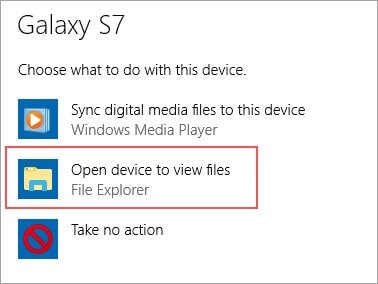
Paso 2: Ahora, puedes navegar a la "Configuración" de tu teléfono y luego tocar "Dispositivos conectados". Puedes ver la opción de "USB" y hacer clic en "Transferir archivos".
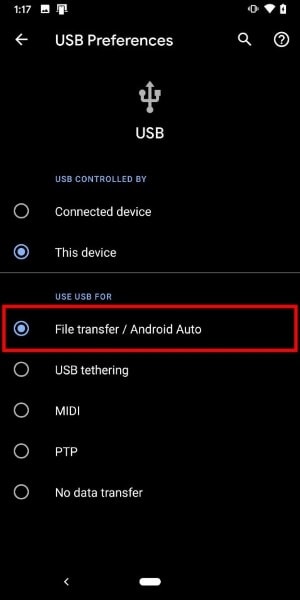
Paso 3: Verifica la carpeta para encontrar los archivos que deseas eliminar de forma permanente. Por ejemplo, si deseas eliminar fotos o videos, se ubicarán en "DCIM" y luego en "Cámara". Selecciona todos los videos o fotos que deseas eliminar y haz clic derecho para seleccionar la opción de "Eliminar" en el submenú y elimínalos. Puedes encontrarlos en la papelera de reciclaje.
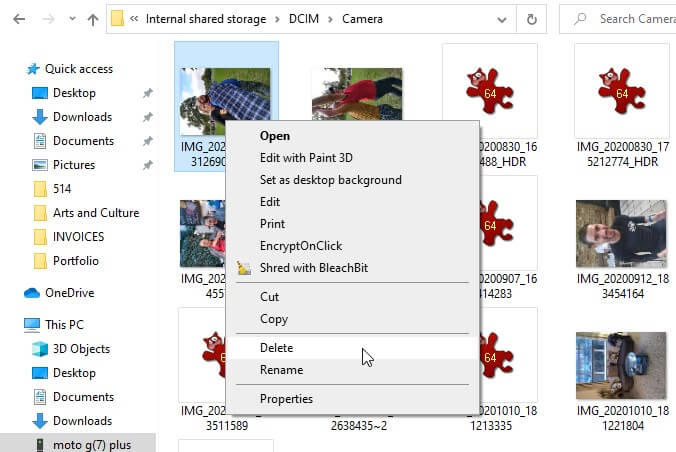
Método 2: Eliminar datos del Administrador de archivos de Android
La mayoría de la gente piensa que la eliminación manual de fotos o archivos puede borrar los datos, lo cual es totalmente un malentendido. Se puede acceder fácilmente a estas fotos o archivos eliminados que se almacenan en la papelera. Incluso cuando elimines imágenes de Google Photos, las imágenes eliminadas seguirán estando en la papelera durante 2 meses. Entonces, para evitar tal situación, intenta usar el administrador de archivos de Android.
Hay muchas opciones para seleccionar un administrador de archivos confiable para tu dispositivo Android. Puedes seleccionar cualquiera de los administradores de archivos según desees. Después de seleccionarlo, elige las fotos o cualquier elemento que desees eliminar y luego toca "Eliminar" yendo al menú contextual. Ahora haz clic en "Eliminar" nuevamente para asegurarte de que el archivo se haya eliminado de forma permanente.
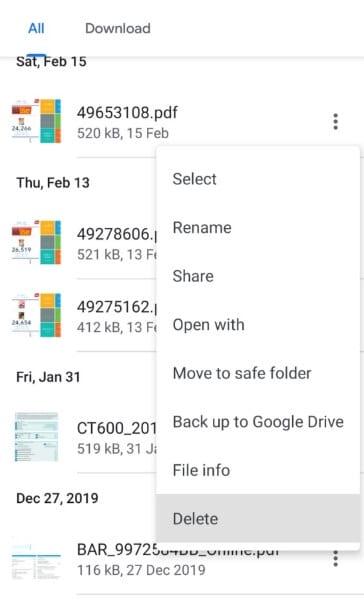
Método 3: Utiliza la función de restablecer de fábrica de Android
Muchos usuarios prefieren eliminar los datos yendo a la función de restablecer de fábrica, la opción más segura. No borrará todos los tipos de datos disponibles en tu teléfono, sino que también restablecerá tu teléfono a su configuración predeterminada. Antes de usar esta función, asegúrate de tener un respaldo de tus datos de Samsung, ya que estos datos eliminados nunca se recuperarán. Los pasos para utilizar la función "wipe data factory reset Samsung" son:
Paso 1: Antes de comenzar, asegúrate de que tu teléfono esté encriptado. De lo contrario, ve a "Configuración" de tu teléfono y luego toca "Seguridad."Luego, haz clic en "Avanzado", donde puedes habilitar el cifrado haciendo clic en "Cifrado y credenciales".
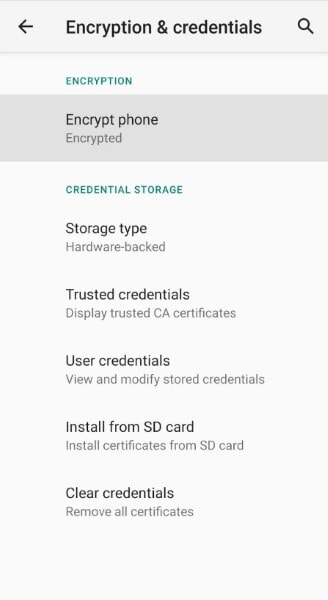
Paso 2: Después de cifrar tu teléfono, busca la "Configuración" luego selecciona la opción de "Sistema", toca "Avanzado" para abrir la configuración de reinicio. Ahora selecciona "Restablecer opciones" y luego toca "Borrar todos los datos". Da tu confirmación tocando "Eliminar todos los datos"."
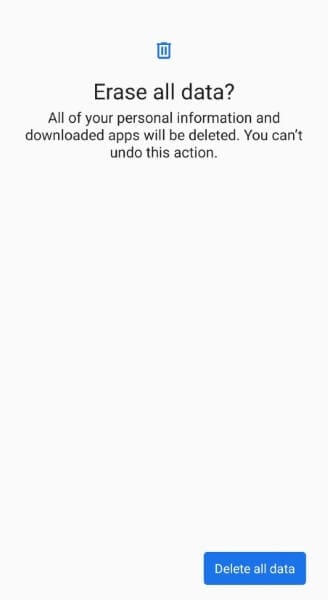
Paso 3: Ahora, te pedirá tu PIN o contraseña para continuar, así que ingresa su contraseña y borrarás todos tus datos de forma permanente.
Método 4: Potente herramienta de borrado de datos de Dr.Fone
Siempre que consideres la opción de borrar datos en Samsung, la simple eliminación de archivos y restablecer de fábrica pueden ser las soluciones generales; sin embargo, estos métodos no son lo suficientemente potentes como para borrar datos de forma permanente en tu dispositivo. Algunos programas aún pueden recuperar los datos en tus dispositivos. Quizás te preguntes cómo borrar Samsung permanentemente y que nunca puedan recuperarse de otra manera. Seguramente tenemos una solución para ti.
Dr.Fone es una herramienta increíble para borrar los datos de fábrica y restablecer Samsung de manera segura. No necesitas preocuparte por la privacidad de tus datos, ya que esta herramienta ejecutará su tarea de manera perfecta. Borra tu historial de llamadas, chats de redes sociales, fotos y mucho más con unos pocos clics. Dr.fone ofrece una garantía del 100 % para borrar tus datos del disco para que no se recuperen en el futuro.
Para usar esta característica eficiente de dr.fone, lee atentamente nuestras siguientes instrucciones:
Paso 1: Selecciona Borrador de datos
Después de abrir Dr.Fone, toca "Borrador de datos" desde las otras herramientas disponibles. Luego, Dr.Fone detectará tu Samsung S21 y establecerá una conexión. Toca "Borrar todos los datos" para iniciar el proceso de eliminación de datos.

Paso 2: Dar permiso de borrado de datos
Dr.fone pedirá permiso para borrar los datos ya que los datos eliminados no se recuperarán. Para borrar los datos, escribe "000000" en el cuadro correspondiente para continuar. Luego comenzará el proceso, por lo que debes esperar algunos minutos para finalizarlo.

Paso 3: Haz un restablecimiento de fábrica en tu Android
Una vez que se realiza el proceso de borrado, Dr.Fone te pedirá que realices un "Restablecimiento de fábrica" tocándolo. Después de restablecer de fábrica, todas tus configuraciones y los datos restantes se eliminarán por completo de tu teléfono de forma permanente. Ahora tu Samsung S21 estará vacío, como un teléfono nuevo,

Conclusión
¿Estás interesado en comprar un teléfono nuevo como Samsung S22 Ultra o Samsung S22? Entonces estar vendiendo tu antiguo teléfono pero manteniendo segura toda tu información privada borrándola suena como un trabajo ajetreado. Ahora no tienes que preocuparte, ya que este artículo incluye cinco métodos diferentes que explican cómo borrar Samsung. Con el uso de estos métodos nunca se recuperarán tus datos y tu información estará segura y protegida.

















Paula Hernández
staff Editor